Spotify 공동 작업 재생 목록의 궁극적인 가이드
Spotify 같이 듣기 재생목록에 대한 최종 가이드에 오신 것을 환영합니다. 같이 듣기 재생목록은 친구, 가족, 동료 음악 애호가들과 함께 음악을 공유하고 새로운 곡을 발견하는 특별한 방법입니다. 이 종합 가이드를 통해 Spotify 재생목록을 만들고 함께 큐레이션 하는 과정을 안내해 드립니다. 파티를 계획하거나, 여행용 사운드트랙을 만들거나, 새로운 음악을 탐색할 때, Spotify 같이 듣기 재생목록은 여럿이 함께 음악을 즐길 수 있는 최고의 도구입니다.
파트 1. Spotify 같이 듣기 재생목록이란 무엇인가요?
Spotify 같이 듣기 재생목록 이해하기
Spotify 같이 듣기 재생목록은 여러 사용자가 하나의 재생목록에 기여하고 편집할 수 있도록 하여 기존의 재생목록 생성 개념을 재정의합니다. 이 기능은 공유 음악 환경을 조성하여 친구, 가족 또는 커뮤니티가 함께 재생목록을 큐레이션 할 수 있게 합니다. 각 참여자는 노래를 추가하거나 제거하고 순서를 변경하여 참여자의 취향과 선호도에 맞춘 역동적이고 진화하는 컬렉션을 만들 수 있습니다. 이러한 공유 재생목록은 친목 모임, 관심사 공유, 또는 음악적 공동체 의식을 함양하는 데 적합합니다.
혜택
- 사회적 연결: 공동 재생목록은 음악을 함께 공유하고 발견하면서 참여자 간의 사회적 상호작용과 유대감을 증진합니다.
- 다양한 음악 선택: 여러 참여자가 다양한 취향과 선호도를 반영하여 폭넓은 음악 컬렉션을 만들 수 있습니다.
- 공유된 경험: 친구나 가족이 특별한 날이나 추억을 위해 노래를 제공하면, 재생목록을 통해 경험 공유와 동지애를 키울 수 있습니다.
- 지속적인 진화: 참여자들이 노래를 추가하고 삭제함에 따라 공동 재생목록은 시간이 지남에 따라 변화하는 취향과 기분을 반영하여 진화합니다.
- 새로운 음악 발견: 공동 재생목록은 친구나 커뮤니티 멤버가 추천하는 새로운 음악을 발견할 수 있는 기회를 제공하여 음악적 지평을 넓혀줍니다.
파트 2. Spotify 같이 듣기 재생목록을 만드는 방법
방법만 잘 알면 알면 Spotify에서 같이 듣기 재생목록을 쉽게 만들 수 있습니다. 다음은 Spotify에서 같이 듣기 재생목록을 설정하고 관리하는 단계별 가이드입니다:
1. 재생목록 만들기 또는 선택하기: Spotify에서 '내 라이브러리'로 이동하여 '재생목록'을 클릭한 다음 새 재생목록을 만들거나 기존 재생목록을 선택합니다.
2. 공유할 사람 초대하기: 재생목록 제목 옆의 점 세 개를 클릭하고 “같이 듣기”을 선택한 다음, 이름이나 이메일 주소를 입력하거나 링크를 공유하여 사람을 초대합니다.
3. 초대 수락하기: 초대를 받으면 알림에서 같이 듣기 초대를 수락합니다.
4. 노래 추가하기: 초대받은 사람은 노래 옆의 '+' 아이콘을 클릭하여 재생목록에 추가할 수 있습니다. 모든 공유자는 노래를 보고 추가할 수 있습니다.
재생목록의 테마 또는 장르 선택에 대한 팁
- 대상 사용자 선호도 고려하기: 재생목록의 대상 사용자의 취향과 선호도를 반영하세요.
- 상황 또는 분위기 반영하기: 재생목록으로 불러일으키고자 하는 상황이나 분위기에 맞는 테마나 장르를 선택하세요.
- 공통 관심사 탐색하기: 공유자들이 공유하는 공통 관심사를 고려하여 공감을 불러일으키는 테마 또는 장르를 선택하세요.
- 믹스 앤 매치하기: 여러 테마나 장르를 혼합하여 독특하고 다양한 재생목록을 만들어 보세요.
- 유연성 유지하기: 일관성을 유지하면서도 다양한 노래를 수용할 수 있도록 테마 또는 장르를 충분히 넓게 설정하세요.
음악을 함께 듣기 위해 재생 목록에서 다른 사람을 초대하는 방법
같이 들을 사람을 초대하려면 다음을 따라주세요:
- 재생목록 설정에 액세스 합니다: 같이 들으려는 재생목록으로 이동하여 재생목록 제목 옆의 점 세 개(...)를 클릭합니다.
- “같이 듣기”을 선택합니다: 드롭다운 메뉴에서 '같이 듣기'을 선택하여 재생목록에서 함께 듣기를 활성화합니다.
- 초대 링크 공유: 함께 듣기를 활성화하면 “재생목록 링크 복사” 옵션이 표시됩니다. 이 링크를 함께 듣기에 초대하려는 다른 사람들과 공유합니다.
- 직접 초대 보내기(선택 사항): 또는 '초대'를 클릭하고 초대하려는 사람의 Spotify 사용자 ID 또는 이메일 주소를 입력할 수 있습니다. 상대방은 알림을 받고 초대를 수락하여 필요한 음악을 공유 재생목록에 추가할 수 있습니다.
파트 3. Spotify 재생목록 같이 듣기 꿀팁
Spotify의 공유 재생목록에서 음악을 함께 듣는 것은 매우 쉽고 보람 있는 경험이 될 수 있습니다. 다음은 효과적인 공유를 위한 몇 가지 팁입니다:
1. 정기적인 업데이트 계획:
- 1~2주마다 새로운 트랙을 추가하여 재생목록을 새로 고치고, 오래된 트랙은 삭제하여 Spotify 재생목록을 최신 상태로 유지하세요.
- 재생목록을 다양하고 주제에 맞게 유지 유지하면 사람들이 최신 음악을 발견하기 위해 다시 방문할 가능성이 높아집니다.
2. 일관성과 흐름 유지:
- 재생목록의 전체적인 테마나 분위기를 고려하세요.
- 원활한 청취 환경을 조성하기 위해 트랙을 잘 정렬합니다.
- 갑작스러운 장르 전환이나 어색한 연결은 피하세요.
3. 같이 듣는 사람들과 소통하기:
- 재생 목록에 대한 비전을 다른 사람들과 공유하세요.
- 변경 사항이나 추가 사항에 대해 논의하여 모두가 같은 의견을 가질 수 있도록 하세요.
- 피드백을 장려하고 제안에 열린 자세로 임하는 것이 중요합니다.
4. 공동 작업 도구 사용:
- Spotify의 공동 재생목록 기능을 활용하면 참여자들이 트랙을 추가, 제거, 재정렬할 수 있습니다.
- 소셜 미디어나 메시징 앱을 통해 사람들들과 재생 목록 링크를 공유하세요.
- 모든 사람이 콘텐츠 추가에 대한 가이드라인을 이해하도록 하여 협업이 잘 이루어지도록 하세요.
파트 4. 전문가 팁: Spotify 음악을 다운로드하고 오프라인에서 듣는 방법
HitPaw 비디오 변환기는 가장 많이 추천받는 음악 다운로더 프로그램으로, 다양한 미디어 파일을 쉽게 변환하고 관리할 수 있는 종합적인 설루션을 제공합니다. 비디오 포맷 변환, 오디오 추출, 설정 사용자 지정 등 HitPaw는 사용자 친화적인 인터페이스와 강력한 기능을 갖추고 있습니다. 고품질 출력과 효율적인 성능으로 모든 미디어 변환 요구 사항을 충족하는 도구입니다. 호환성 문제와 작별하고 HitPaw 비디오 변환기로 원활한 미디어 관리를 시작하세요.
특징
- 형식 변환: 사진 및 동영상 형식을 원활하게 변환하여 여러 기기에서 호환성을 보장합니다.
- 동영상 다운로드: 10,000개 이상의 사이트에서 동영상을 다운로드하여 방대한 온라인 콘텐츠 라이브러리에 쉽게 액세스 할 수 있습니다.
- 음악 다운로드: 유명 플랫폼에서 음악을 손쉽게 다운로드하여 오디오 컬렉션을 간편하게 확장하세요.
- 동영상 편집: 트리밍, 자르기, 효과 추가 등으로 정밀하게 동영상을 편집하여 전문가 수준의 콘텐츠를 만들어 보세요.
- 인기 도구: 이미지 압축기, 화면 녹화, 2D에서 3D로 변환 등 다양한 인기 도구에 액세스 하여 기능과 다양성을 강화하세요.
단계
스텝 1: Spotify 음악 변환기에 액세스
HitPaw 비디오 변환기를 실행하고 메인 인터페이스에서 “Spotify 음악 변환”을 클릭하거나 도구 상자에서 “Spotify 음악 변환기”를 선택합니다. 이 도구를 사용하면 Spotify 음악을 MP3, WAV 또는 M4A 형식으로 변환할 수 있습니다.

스텝 2: Spotify 계정에 로그인
Spotify에서 노래를 액세스하고 다운로드하려면 인터페이스 오른쪽 상단에 있는 '로그인' 버튼을 클릭하여 Spotify 계정에 로그인합니다.

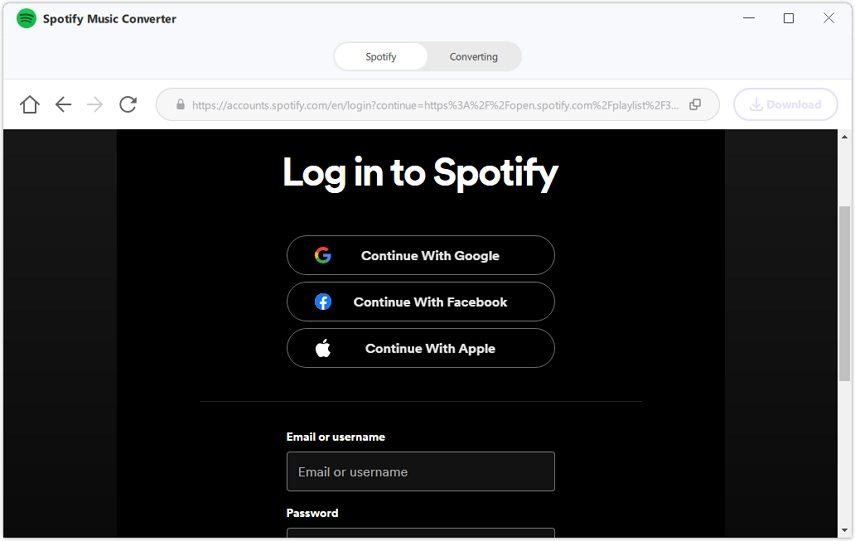
스텝 3: Spotify 음악 라이브러리 탐색
내장된 Spotify 웹 플레이어를 사용하여 수백만 곡의 노래를 탐색하고 들을 수 있습니다. 특정 아티스트나 노래를 검색하여 원하는 음악을 쉽게 찾을 수 있습니다.

스텝 4: Spotify 콘텐츠 선택 및 다운로드
HHitPaw 비디오 변환기의 Spotify 음악 변환기를 사용하여 트랙, 재생 목록, 아티스트 또는 앨범을 다운로드할 수 있습니다.
스텝 5: 다운로드한 노래 미리보기 및 관리
다운로드 프로세스를 시작한 후, HitPaw 비디오 변환기는 선택한 트랙, 재생 목록, 아티스트 또는 앨범을 분석합니다. 분석이 완료되면 “변환” 탭으로 전환하여 다운로드한 노래를 미리 들어보세요. 필요에 따라 파일을 쉽게 검색하거나 삭제할 수 있습니다.

스텝 6: 출력 형식 및 품질 선택
다운로드한 Spotify 음악에 대해 원하는 출력 형식과 비트 전송률을 선택합니다. HitPaw 비디오 변환기는 MP3, M4A 및 WAV 형식을 지원하며, 고품질 출력을 위해 320kbps와 같은 비트레이트를 선택할 수 있습니다.

스텝 7: Spotify 음악 변환 시작하기
“모두 변환” 버튼을 클릭하면 다운로드한 Spotify 음악을 MP3, M4A 또는 WAV 형식으로 일괄 변환할 수 있습니다. 좋아하는 Spotify 트랙을 오프라인에서 편리하게 감상하세요.

자세한 내용은 다음 동영상을 참조하세요:
마무리
결론적으로, Spotify 공동 재생목록은 친구, 가족, 동료 음악 애호가들과 소통할 수 있는 훌륭한 방법을 제공합니다. 이를 통해 음악적 경험을 공유하고 선별된 재생목록을 만들 수 있습니다. 이 최종 가이드에 설명된 단계를 따라 플레이리스트를 쉽게 만들고 공동 작업하여 음악을 통해 공동체 의식을 키워보세요. 멀티미디어 경험을 더욱 향상하려면 원활한 동영상 변환 및 편집 기능을 제공하는 HitPaw 비디오 변환기를 활용해 보세요. 지금 바로 Spotify 재생목록으로 무한한 가능성과 창의력을 발휘해 보세요!






 HitPaw VikPea
HitPaw VikPea HitPaw FotorPea
HitPaw FotorPea HitPaw VoicePea
HitPaw VoicePea 

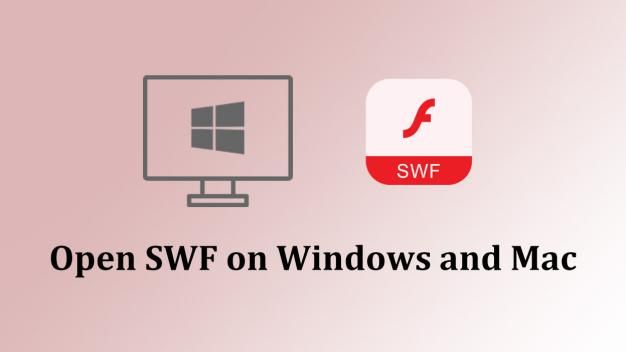

이 문서 공유하기:
제품 등급을 선택하세요:
김희준
편집장
프리랜서로 5년 이상 일해왔습니다. 새로운 것들과 최신 지식을 발견할 때마다 항상 감탄합니다. 인생은 무한하다고 생각하지만, 제 자신은 한계를 모릅니다.
모든 기사 보기댓글 남기기
HitPaw 기사에 대한 리뷰 작성하기